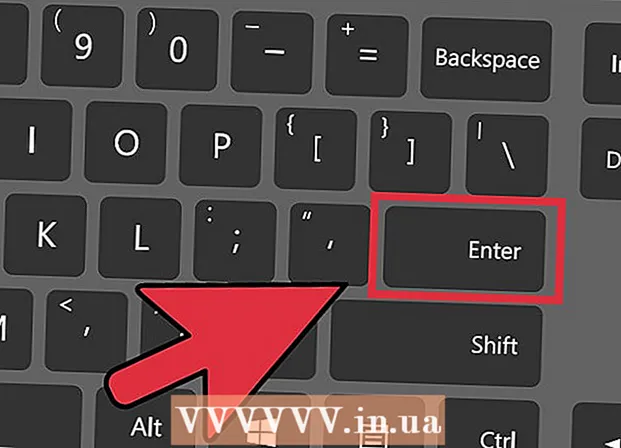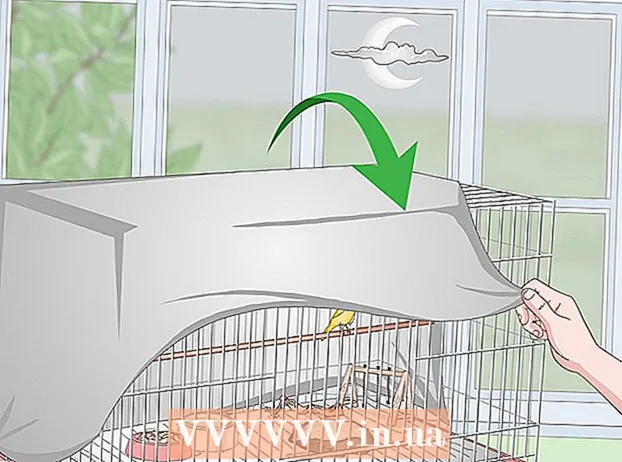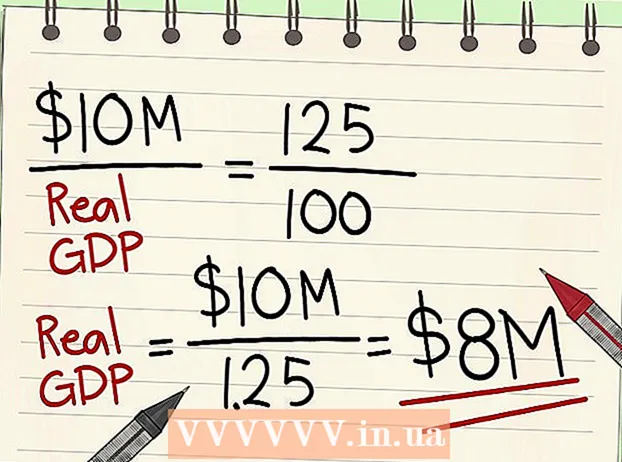Avtor:
Peter Berry
Datum Ustvarjanja:
19 Julij. 2021
Datum Posodobitve:
15 Maj 2024

Vsebina
Z izmenljivo pomnilniško napravo USB lahko hitro kopirate glasbo iz enega računalnika v drugega. To je priročen način za skupno rabo glasbe s prijatelji, poslušanje glasbe na zvočni napravi, ki podpira USB, ali preprosto ustvarjanje varnostne kopije. Če pogon USB ne deluje pravilno, ga boste morali ponovno formatirati.
Koraki
Metoda 1 od 4: Windows 10 in 8
Priključite USB v vrata USB na računalniku. Poskusite uporabiti vrata neposredno v računalniku. Izogibajte se uporabi razširitvenih vrat, ker bodo upočasnili prenos podatkov.
- Windows bo obvestil, ko je na računalnik priključen pogon USB in prikazalo se bo okno samodejnega predvajanja. Okno samodejnega predvajanja lahko zaprete.
- Če prvič priključite pogon USB v računalnik, lahko Windows namesti nekaj gonilnikov. Postopek lahko traja nekaj minut.

Odprite okno »Ta računalnik« (Ta računalnik). V sistemu Windows 10 kliknite gumb Windows in izberite File Explorer. Uporabniki sistema Windows 8 lahko z desno miškino tipko kliknejo gumb sistema Windows in izberejo "File Explorer" ali vnesejo ⊞ Zmaga+E.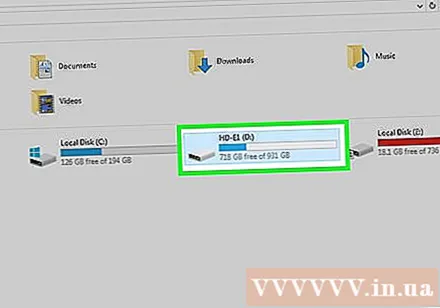
Poiščite pogon USB. Pogon USB se bo prikazal v razdelku »Naprave in pogoni« v oknu.- Če pogona USB ne vidite, glejte Odpravljanje težav na koncu tega članka.
Zapomnite si črko, ki ustreza pogonu USB. Ta simbol boste našli v oklepajih poleg pogona, na primer "(E :)" ali "(F :)". Če si zapomnite črko pogona, boste poenostavili prenos datotek.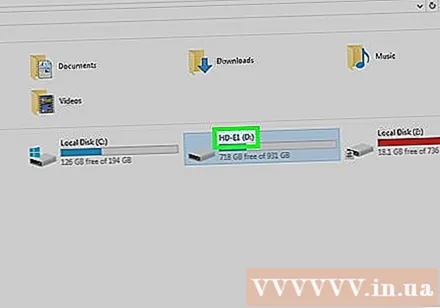

Preverite količino prostega prostora na pogonu. Prosti prostor pogona določa število glasbenih datotek, ki jih lahko shranite vanj. Pomnilnik si lahko ogledate neposredno pod pogonom.- Povprečna velikost datoteke MP3 je približno 3-5 MB, vendar je odvisna od dolžine in kakovosti datoteke. Za oceno števila skladb, ki jih je mogoče shraniti, si oglejte tabelo na koncu tega članka.
- Na bliskovnem pogonu USB lahko hitro izbrišete kar koli, tako da z desno miškino tipko kliknete in izberete »Format« Začnite postopek formatiranja in vse na pogonu bo izbrisano.
Poiščite glasbene datoteke, ki jih želite kopirati na pogon USB. Glasbene datoteke lahko shranite na več mestih v računalniku:
- Številni programi so shranjeni v mapi »Glasba«.
- Če glasbo prenašate s spleta, je datoteka običajno shranjena v mapi »Prenosi«.
- V programu Windows Media Player z desno miškino tipko kliknite datoteko v knjižnici in izberite »Odpri mesto datoteke«, da odprete mapo, ki vsebuje datoteko.
- V programu iTunes z desno miškino tipko kliknite skladbo v knjižnici in izberite »Pokaži v Raziskovalcu«, da odprete mapo s skladbo.
- V sistemu Windows lahko poiščete »mp3« in poiščete vse datoteke MP3 v računalniku. Odprite meni Start in za začetek iskanja vnesite »mp3«.
Izberite vse datoteke in mape, ki jih želite kopirati. Na pogon USB lahko hkrati pošljete več datotek in map. Kliknite in povlecite izbirno pogovorno okno ali pridržite tipko Ctrl in kliknite vsako datoteko, ki jo želite izbrati. Lahko pritisnete tipko Ctral+A , da izberete vse v trenutnem imeniku.
- Velikost izbranih datotek preverite tako, da z desno miškino tipko kliknete in izberete »Lastnosti«. Prepričajte se, da je velikost izbora manjša od razpoložljivega prostora na pogonu USB.
- Vse glasbene datoteke boste lažje premaknili na eno mesto v računalniku in jih razvrstili v mapo. Lahko kopirate vse mape in datoteke hkrati.
Z desno miškino tipko kliknite na izbiro. Pojavi se nov meni.
Izberite »Pošlji« in izberite pogon USB. Če se v tem koraku spomnite simbola ali črke, ki ustreza pogonu USB, je to zelo priročno. Pogon USB boste običajno videli na dnu seznama ciljev.
Počakajte, da se datoteka kopira. Datoteka, ki ste jo pravkar izbrali, bo kopirana na USB. Čas kopiranja je odvisen od števila datotek s hitrostjo USB in računalnika.
- Izvirna datoteka se ne izbriše. Naprava bo naredila kopijo vsake datoteke na USB-ju.
- Če prejmete sporočilo, da je USB poln, ste izbrali več datotek, kot je na voljo USB prostora. Poskusite ponoviti postopek z manj datotekami.
V sistemski vrstici kliknite gumb "Varno odstrani strojno opremo". Ta gumb ima ikono vtiča USB s kljukico. Če te možnosti ne vidite, razširite skrite ikone v sistemski vrstici. Ko kliknete tukaj, se prikaže seznam pogonov USB, povezanih z računalnikom.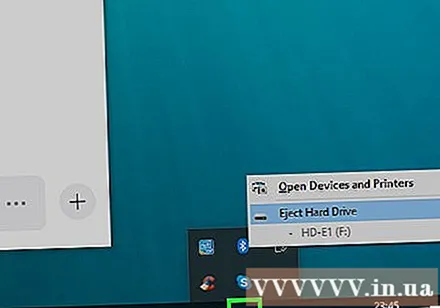
Kliknite USB, da varno odstranite napravo. To je postopek odklopa USB-ja iz sistema, ki vam omogoča varno odstranitev pogona USB, ne da bi poškodovali podatke.
Odstranite USB iz računalnika. Vaše glasbene datoteke so zdaj varno shranjene na USB-ju. oglas
2. način od 4: Windows 7 in starejši
Priključite USB, ki ga želite uporabiti. Uporabite vrata USB neposredno na računalniku. Povezava prek razširjenih vrat USB lahko zmanjša hitrost prenosa podatkov ali težave s povezavo.
- Okno samodejnega predvajanja se prikaže, če prej ni bilo onemogočeno. Izberete lahko "Odpri mapo za ogled datotek" ali pa jo še naprej odpirate, ne da bi uporabili okno samodejnega predvajanja.
- Windows lahko namesti nekaj gonilnikov, če še nikoli niste priključili pogona USB.
Odprite okno "Računalnik". Lahko pogledate v meni Start ali pritisnete tipko ⊞ Zmaga+E. Hkrati lahko bližnjico vidite na namizju. V operacijskem sistemu Windows XP se ta možnost imenuje "Moj računalnik".
Poiščite pogon USB. V oknu lahko vidite element »Naprave z odstranljivim pomnilnikom«. Pogon USB lahko poimenujemo po imenu proizvajalca ali modela ali preprosto "Removable Disk".
Zapomnite si ime in črko USB-ja. Tako boste lažje pošiljali datoteke. Črkovna črka pogona je prikazana v oklepajih za črko pogonske enote.
Preverite količino prostega prostora na pogonu. Vrstica pod pogonom bo pokazala, koliko prostega prostora je na voljo. Če poznate prosti prostor, lahko ocenite število datotek, ki jih lahko shranite na pogon.
- Za oceno števila datotek, ki jih je mogoče shraniti v napravi, si oglejte tabelo na koncu članka.
Poiščite glasbeno datoteko, ki jo želite kopirati. Z Windows Explorerjem poiščite glasbene datoteke, ki jih želite kopirati. Glasba je običajno shranjena na različnih lokacijah, odvisno od nastavitev predvajalnika.
- Windows uporablja mapo »Glasba« kot privzeto mesto za shranjevanje številnih programov.
- Glasba, prenesena prek spleta, je običajno shranjena v mapi Prenosi.
- Če uporabljate Windows Media Player, lahko z desno miškino tipko kliknete skladbo v knjižnici in izberete »Odpri mesto datoteke«, da si ogledate mapo, ki vsebuje to datoteko.
- Če uporabljate iTunes, z desno miškino tipko kliknite skladbo in izberite »Pokaži v Raziskovalcu«.
Izberite datoteke in mape, ki jih želite kopirati. S klikom lahko kopirate kar koli v okno. Lahko povlečete pogovorno okno za izbiro, pritisnite tipko Ctrl+A , da izberete vse datoteke ali pridržite tipko Ctrl in kliknite vsako datoteko, da jo izberete.
Preverite izbrano velikost datoteke. Z desno miškino tipko kliknite na izbiro in izberite "Properties". Ta možnost omogoča ogled celotne velikosti izbranih datotek za primerjavo z razpoložljivim prostorom USB.
Z desno miškino tipko izberite »Pošlji«, nato izberite pogon USB. Pogon USB boste zlahka prepoznali po imenu in črki.
Počakajte, da se glasba kopira. Čas, ki je potreben, je odvisen od števila datotek, ki jih kopirate, hitrosti pogona USB in računalnika. Med kopiranjem ne odstranjujte USB-ja iz naprave.
V sistemski vrstici kliknite »Varno odstrani strojno opremo«. To je vrsta ikon v spodnjem desnem kotu zaslona, poleg ure. Če ikone ne vidite, kliknite puščico, da se prikažejo vse ikone.
V meniju »Varno odstranjevanje strojne opreme« izberite pogon USB. To je postopek odklopa USB-ja od računalnika, ki vam omogoča varno odstranitev pogona USB, ne da bi poškodovali datoteke. oglas
Metoda 3 od 4: Mac
Priključite USB v vrata USB na računalniku Mac. Izogibajte se uporabi razširjenih vrat USB, saj lahko to zmanjša hitrost prenosa podatkov. Na zaslonu bi se moral prikazati pogon USB.
- Če se bliskovni pogon USB ne prikaže, preberite spodnji razdelek o odpravljanju težav.
Odprite iTunes ali Finder. Če uporabljate iTunes, lahko prek tega programa hitro kopirate glasbo na pogon USB. Če iTunesa ne uporabljate, je postopek podoben, vendar morate glasbeno datoteko ročno poiskati v Finderju.
V knjižnici iTunes izberite datoteke, ki jih želite kopirati. Lahko kopirate celotne pesmi ali albume, ne pa tudi seznamov predvajanja. Tipko lahko držite pritisnjeno ⌘ Ukaz izberite več datotek ali pritisnite tipko ⇧ Shift , da izberete datotečno polje.
- Če uporabljate Finder, odprite mapo z glasbo, ki jo želite kopirati, in izberite datoteke in mape, ki jih želite kopirati.
Povlecite izbrano vsebino do ikone USB na zaslonu. Datoteka bo prenesena na USB. Izvirna datoteka se ne izbriše.
- Če želite datoteko premakniti iz Finderja, pridržite tipko ⌥ Možnost medtem ko jih povlečete na pogon USB. Izvirna datoteka je še vedno shranjena v računalniku, podatki na USB-ju pa so kopija. Če uporabljate iTunes, vam tega ni treba storiti.
Počakajte, da se podatki prenesejo. Če kopirate veliko glasbenih datotek, lahko to traja dolgo.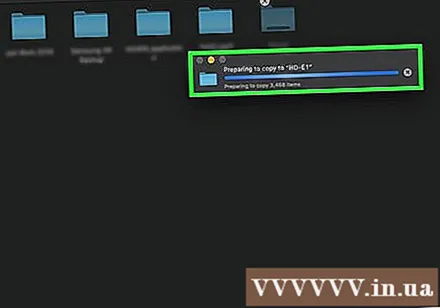
Povlecite USB v smetnjak. Po končanem prenosu podatkov povlecite USB v smetnjak, da ga varno odklopite.
Odstranite USB iz računalnika Mac. Ko povlečete ikono USB v smetnjak, lahko USB odstranite iz naprave brez strahu pred poškodbami podatkov. oglas
4. način od 4: Odpravite težavo
Preizkusite druga vrata USB. Velikokrat so vrata USB poškodovana, zato pogon USB ne deluje, poskusite napravo priključiti v druga vrata v računalniku.
- Izogibajte se uporabi razširitvenih vrat USB, saj lahko to zmanjša hitrost prenosa podatkov.
Preizkusite USB v drugem računalniku. Če se bliskovni pogon USB prikaže, ko ga priključite v drug računalnik, je težava v računalniku in v načinu povezovanja naprave z računalnikom. Poskusite posodobiti ali znova namestiti gonilnik USB ali pa je USB poškodovan.
Poiščite USB v Disk Management (Windows) ali Disk Utility (Mac). Čeprav se pogon USB ne prikaže, je verjetno še vedno povezan z vašim sistemom. Če bliskovni pogon USB vidite v programu Disk Management ali Disk Utility, ga lahko formatirate in uporabite.
- Windows - Pritisnite tipko ⊞ Zmaga+R in tip diskmgmt.msc. Pogon USB poiščite na seznamu naprav na vrhu okna ali v pogledu glasnosti na dnu okna.
- Mac - Odprite mapo Utilities v Applications in zaženite Disk Utility. Poiščite pogon USB na seznamu pogonov na levi strani okna.
Ponovno formatirajte pogon, ko se prikaže v Disk Management ali Disk Utility. Če se pogon prikaže v pripomočku za pogon, naprava najverjetneje ni v obliki, združljivi z operacijskim sistemom. Formatiranje pogona z datotečnim sistemom exFAT vam omogoča uporabo USSb v sistemih Windows in Mac. Vsi podatki, shranjeni na USB-ju, bodo med formatiranjem izbrisani.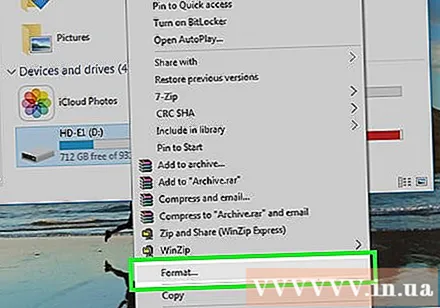
- Windows - Z desno miškino tipko kliknite pogon v Disk Management in izberite "Format". Izberite datotečni sistem "exFAT", ker je oblika, združljiva z večino računalnikov in naprav.
- Mac - izberite ključ USB in kliknite zavihek "Izbriši". V meniju Format izberite "ExFAT" in kliknite gumb "Format".
Prepričajte se, da ne poskušate kopirati preveč. Če prejmete sporočilo, da je premalo prostora, kopirate preveč. Prepričajte se, da ima bliskovni pogon USB dovolj pomnilnika za shranjevanje datoteke po vaši izbiri. Upoštevajte, da je dejanski pomnilnik običajno manjši od oglaševanega pomnilnika. Spodaj je seznam največjega števila skladb, ki jih lahko shranite v posamezni napravi z njihovo zmogljivostjo. oglas